欢迎使用Small PDF转换成WORD转换器,这里为您提供SmallPDF转换器最新资讯以及SmallPDF转换器 相关基础教程、使用技巧、软件相关知识、软件激活、升级及常见问题等帮助。
发布时间:2023-04-02 12:10:12
什么PDF分割方法好用?PDF文件是广泛使用的文件格式,特别是在商务、教育、法律等领域。但是,在很多特殊的背景下,例如:编辑文件的时候,需要借鉴里面的部分内容,想要将PDF文件进行分割,以便更方便地管理、分发和备份等。那么,什么PDF分割方法好用呢?请不要担心,以下就为您推荐三种不受限的方法,一起来看下吧。
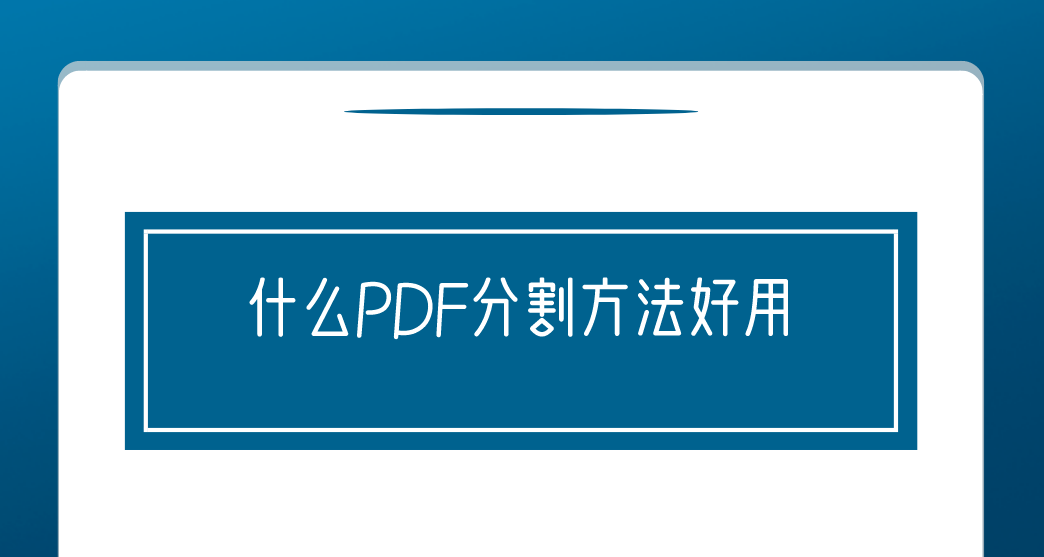
一、复制粘贴分割文件
PDF文件虽然运用很广泛,但是其不可编辑的特性,也导致了很多的操作无法进行。但就跟PDF转Word的操作一样,虽然说不可直接编辑,但是也可以使用编辑器,来将部分需要的内容复制粘贴下来。首先,大家可以自行选择一款PDF编辑器操作,并将需要分割的PDF文件打开。然后,将内容移到指定区域,并将其复制到下来,粘贴到Word文档中。最后,将其另存为PDF进行操作即可。
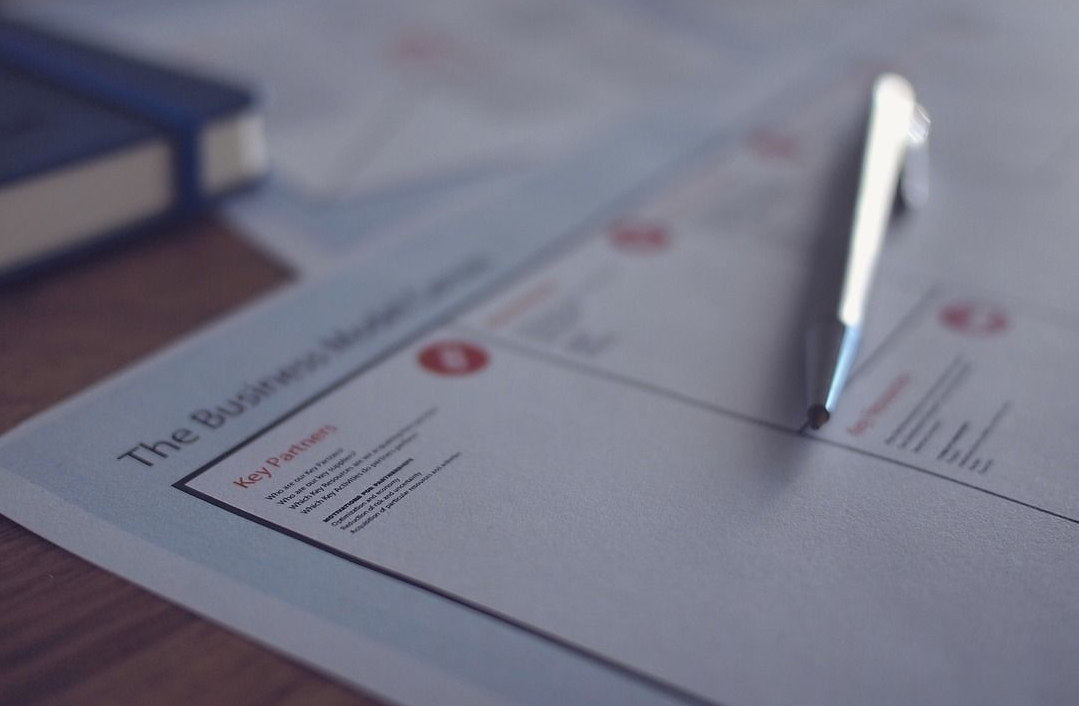
二、专业软件分割文件
如果说您觉得复制粘贴的操作比较麻烦,还可以使用专业的PDF转换器来试试,例如:SmallPDFer软件!首先,直接打开SmallPDFer软件,并直接在PDF其它操作的菜单中选择“PDF分割”。然后,将需要分割的PDF文件导入进来,并点击【开始转换】就能将PDF拆分了。需要注意的是,软件当中支持批量处理多个文件,拆分后的文件也会自动生成一个文件夹,不用担心之后不好查找的问题哦。
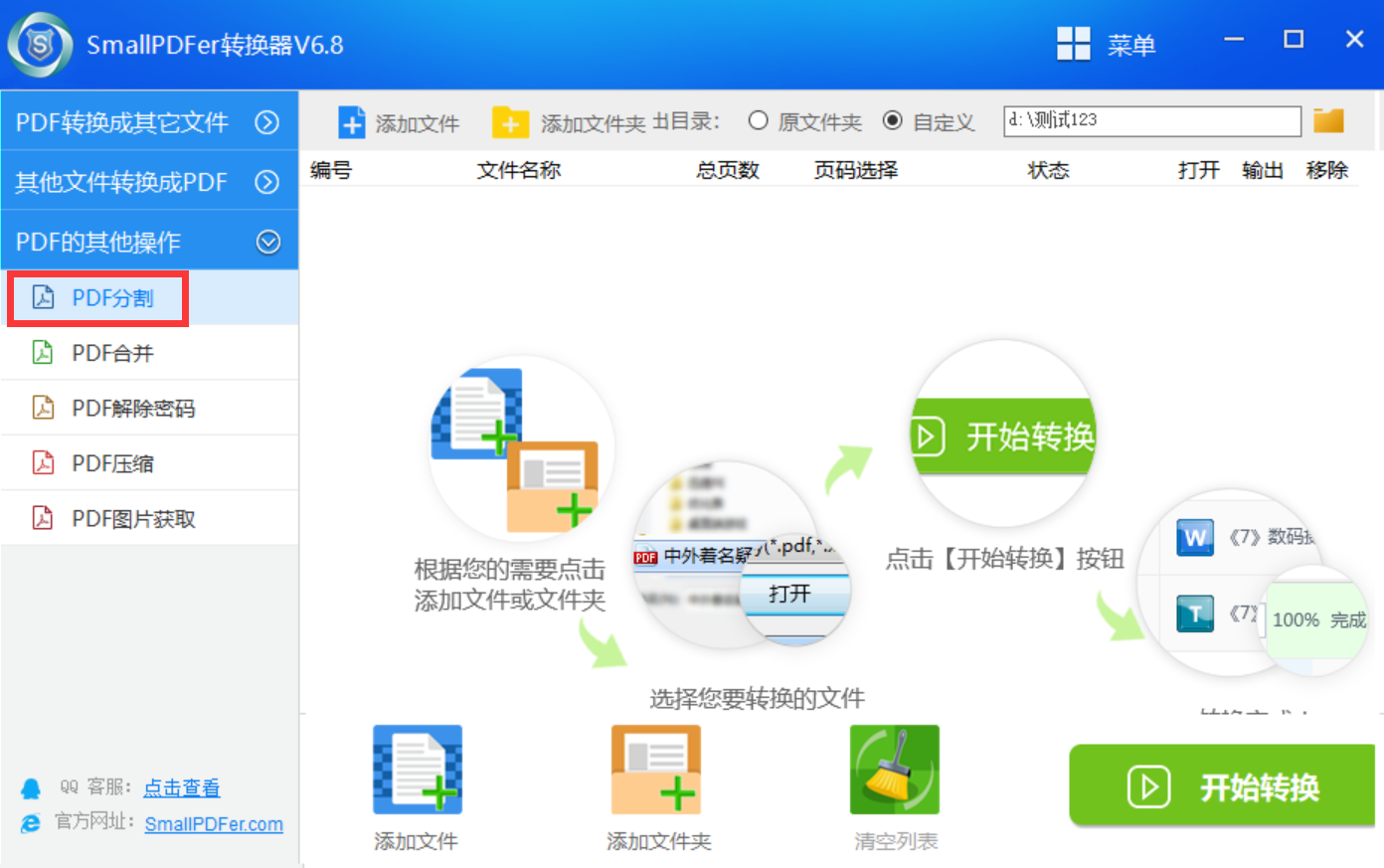
三、简单操作分割文件
除了上面分享的两个方法以外,还可以选择简单的操作来将PDF文件进行分割操作,例如日常使用的办公软件。以“WPS Office”为例:用户可以直接在WPS中打开需要分割的PDF软件,点击页面最上方的工具栏,寻找“页面”功能,就可以看到“PDF分割”选项,直接点击就可以看到弹窗跳出,点击最大页数的分割方式后,确认另存为的储存路径等待结束就可以了。
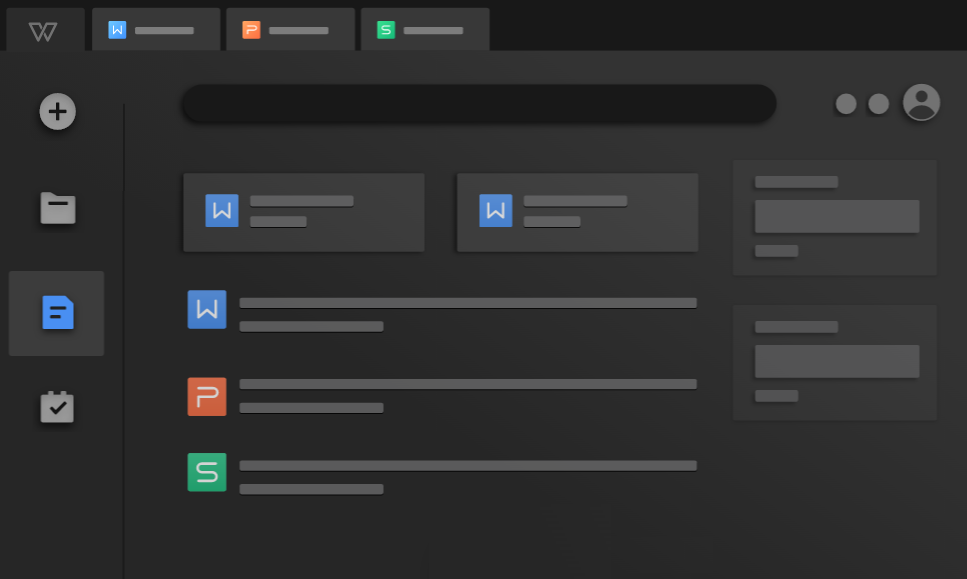
关于什么PDF分割方法好用的相关问题,小编就为大家推荐到这里了,相信您只要认真地看完后,PDF分割的问题一定可以得到解决。如果说您经常执行PDF分割的操作,一定要选择专业的方法备用。最后,建议您在平常执行PDF分割或者转换的操作时,一定要将原文件做好备份的操作。温馨提示:如果您在使用SmallPDFer这款软件的时候遇到问题,请及时与我们联系,祝您PDF分割操作成功。